Aktualisiert December 2025 : Beenden Sie diese Fehlermeldungen und beschleunigen Sie Ihr Computersystem mit unserem Optimierungstool. Laden Sie es über diesen Link hier herunter.
- Laden Sie das Reparaturprogramm hier herunter und installieren Sie es.
- Lassen Sie es Ihren Computer scannen.
- Das Tool wird dann Ihren Computer reparieren.
Wenn Sie Ihre persönlichen Ordner, Dateien und Anwendungen vor dem Zugriff Dritter schützen möchten, ist es an der Zeit, dass Sie sie mit Pro schützen. WinGuard Pro ist eine Freeware-Anwendung, mit der Sie Ihre Dateien, Ordner, Windows-Funktionen sowie Programme passwortgeschützt schützen können, einschließlich Zugriff auf Internet Explorer, Verwaltungstools, Messenger, Task-Manager, Downloads, Musik, Bilder, Media Player, Ordneroptionen, Notepad und vieles mehr.
Pro Review
WinGuard Pro lässt sich einfach herunterladen und installieren. Wenn Sie WinGuard Pro kommerziell nutzen möchten, dann lassen Sie mich Ihnen sagen, dass die kostenlose Version auf eine einzige Kopie beschränkt ist und Sie eine zusätzliche Gebühr zahlen müssen, die sich nach der Anzahl der gewünschten Kopien richtet.
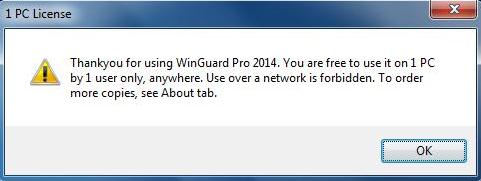
Ich habe WinGuard Pro geöffnet, indem ich auf das Desktop-Element geklickt habe, und auf dem Bildschirm erschien ein kleines Eingabefeld für das Passwort, in dem ich aufgefordert wurde, das Passwort festzulegen.
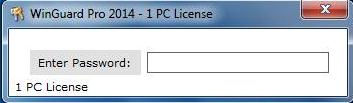
Da ich noch kein Passwort festgelegt hatte, entschied ich mich für das von der Anwendung vergebene Passwort und drückte Enter. Das Anwendungsfenster von Pro öffnete sich auf dem Bildschirm und wie Sie unten unter Auswahl einer zu sperrenden Aufgabe sehen können, konnten Sie tatsächlich eine Liste verschiedener Aufgaben wie Standardfenster, Geräte und Drucker, Meine Dokumente, Programme und Funktionen, Aufgabenmanager und vieles mehr sehen, die Sie mit einem Passwort auswählen und sperren können. Du kannst auch weitere Aufgaben hinzufügen, um sie durch Add my own Task to Lock zu sperren.
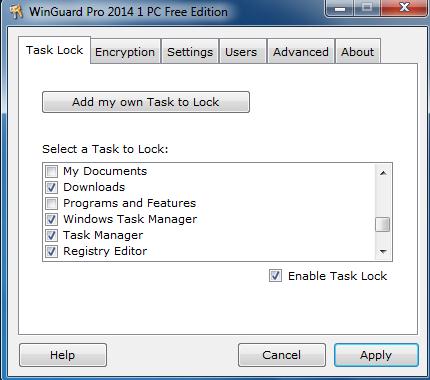
Klicken Sie anschließend auf die Registerkarte Einstellungen, um Ihr eigenes Passwort einzugeben, also von nun an, wenn Sie Aufgaben sperren, müssen Sie nur noch dieses Passwort verwenden.
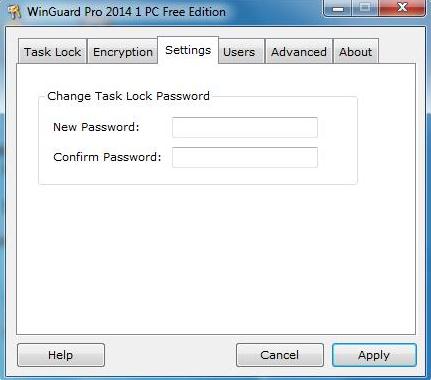
Sie können sich die Registerkarte Verschlüsselung ansehen, um Ihre Dateien nicht nur mit einem Passwort zu schützen, sondern auch mit speziellen Verschlüsselungsmethoden, um unberechtigten Zugriff zu verhindern.
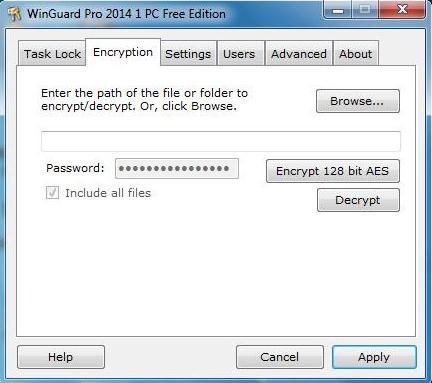
Es stehen viele Einstellungen zur Verfügung, darunter Optionen zum Deaktivieren des Windows Explorers, zum Sperren des Internet Explorers oder zum Blockieren der Softwareinstallation, so dass niemand sonst ein Programm auf Ihrem Windows-PC ohne Ihre Zustimmung installieren kann.
Als ich mich entschied, die Anwendung zu testen, wählte ich den Zugang zum Ordner Downloads als Aufgabe und schloss ihn mit einem Passwort. Als ich nun im Datei-Explorer auf die Registerkarte Downloads klickte, öffnete sie sich sehr kurz, und der zweite Moment verschwand hinter dem WinGuard-Anmeldebildschirm und bat mich, das Passwort einzugeben. Geben Sie das Passwort für den Ordner Downloads ein.
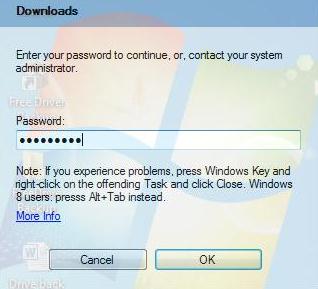
Pro hat bei mir gut funktioniert und mir erlaubt, meine persönlichen Dateien, Ordner und Anwendungen mit einem Passwort zu schützen. Ich liste hier einige nützliche Funktionen auf, die diese Freeware ihren Nutzern bietet:
- Beenden Sie die Softwareinstallation ohne Ihre Zustimmung
- Sperren oder verschlüsseln Sie Ihre Dateien und Ordner. Verschlüsseln Sie mehrere Verzeichnisse (alle Unterverzeichnisse) und nicht nur ein einziges Verzeichnis
- Sperren von Dateien, Ordnern und sogar Anwendungen
- Kompatibel mit Windows 8 und Windows 8.1
- Verfügbar als Freeware für Einzel-PC
.
.
Pro Download
Wir empfehlen die Verwendung dieses Tools bei verschiedenen PC-Problemen.
Dieses Tool behebt häufige Computerfehler, schützt Sie vor Dateiverlust, Malware, Hardwareausfällen und optimiert Ihren PC für maximale Leistung. Beheben Sie PC-Probleme schnell und verhindern Sie, dass andere mit dieser Software arbeiten:
- Download dieses PC-Reparatur-Tool .
- Klicken Sie auf Scan starten, um Windows-Probleme zu finden, die PC-Probleme verursachen könnten.
- Klicken Sie auf Alle reparieren, um alle Probleme zu beheben.
Wenn Sie nach einer benutzerfreundlichen Freeware suchen, um Ihre Dateien und Ordner mit einem Passwort zu schützen, den Zugriff auf Programme oder eingebaute Windows-Anwendungen einzuschränken, sollten Sie unbedingt WinGuard Pro ausprobieren. Es ist alles, was es verspricht – und noch mehr!
Laden Sie Ihre Kopie von WinGuard Pro 2014 hier herunter. Die Download-Links findest du auf der rechten Seite. WinGuard Pro ist kostenlos – Sie erhalten standardmäßig 1 kostenlose PC-Lizenz, die Sie überall verwenden können. Wenn du mehr brauchst, musst du sie bestellen.
EMPFOHLEN: Klicken Sie hier, um Windows-Fehler zu beheben und die Systemleistung zu optimieren

Eugen Mahler besitzt die unglaubliche Kraft, wie ein Chef auf dem Wasser zu laufen. Er ist auch ein Mensch, der gerne über Technik, Comics, Videospiele und alles, was mit der Geek-Welt zu tun hat, schreibt.
